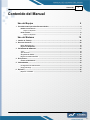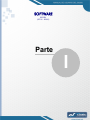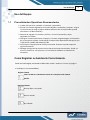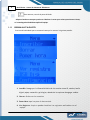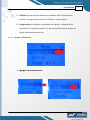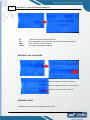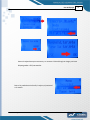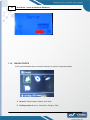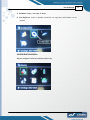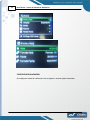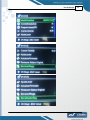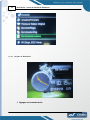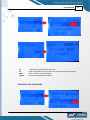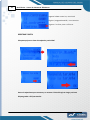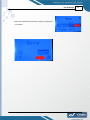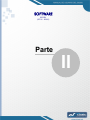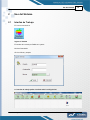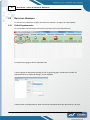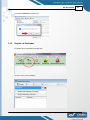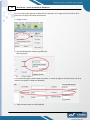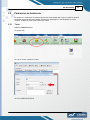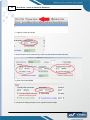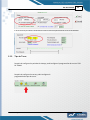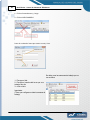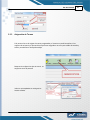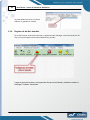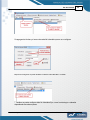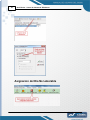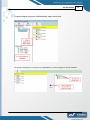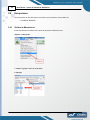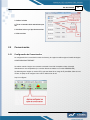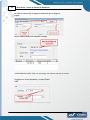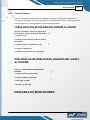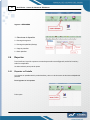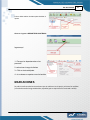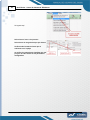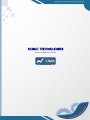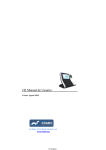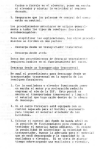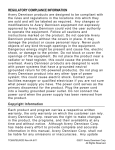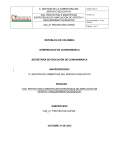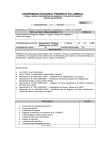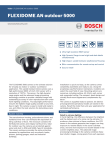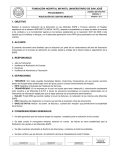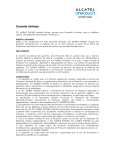Download BSN -BS200 - jkimportacion.com
Transcript
MANUAL DE USUARIO DEL SOFTWARE BESSEN (BS139 - BS200) SCIMIC TECHNOLOGIES SAC SCIMIC Technologies Soluciones reales en gestión. Trabajamos para proveerle las soluciones mas simples. Permitiéndole comprenderlo fácilmente y usarlo en su Integridad. BESSEN MANUAL DE USUARIO DEL BS139 - BS200 Hecho por Scimic Technologies El software de Control de Asistencia es una herramienta que facilita la administración del cumplimiento de horarios del trabajador y realiza un seguimiento de la asistencia, ausencias y tiempo adicional incurridos de los trabajadores. BENEFICIOS - Proporciona mayor rapidez en consultas de tiempos, asistencias y justificación de inasistencias. - La automatización de control de asistencia reduce los errores ya que se evitan los registros manuales. - Información segura de las marcaciones, sin opciones a fraudes. - El mismo software se pueda usar para cualquier tecnología del equipo de marcación sea este de proximidad o de huella digital. - Soporta el crecimiento de su personal sin disminuir el rendimiento del sistema.. - El software permite la asignación de los horarios, goce físico de vacaciones, justificaciones y permisos. - Incluye indicadores de gestión de la asistencia. - Todos los reportes generados por el sistema son exportables a Excel. Contenido 3 Contenido del Manual Uso del Equipo 5 1 Procedimientos ................................................................................................................................... Operativos Recomendados 5 BS200A-U/A-T/A-D/A-DTU .......................................................................................................................................................... 6 Registro de ......................................................................................................................................................... Empleados 7 BS139-U/TU/DTU .......................................................................................................................................................... 10 Registro de......................................................................................................................................................... Empleados 14 Uso del Sistema 19 1 Interfaz ................................................................................................................................... de Trabajo 19 2 Recursos ................................................................................................................................... Humanos 20 Definir Departam .......................................................................................................................................................... entos 20 Registro de Em .......................................................................................................................................................... pleados 21 3 Parámetros ................................................................................................................................... de Asistencia 23 Turno .......................................................................................................................................................... 23 Tipo de Turno.......................................................................................................................................................... 25 Asignación de.......................................................................................................................................................... Turnos 27 Registro de dia .......................................................................................................................................................... No Laborable 28 4 Excepciones ................................................................................................................................... 32 Olvidos de Marcaciones .......................................................................................................................................................... 32 5 Comunicación ................................................................................................................................... 33 Configuración.......................................................................................................................................................... de Com unicación 33 Carga y Descarga .......................................................................................................................................................... 35 6 Reportes ................................................................................................................................... 36 Reportes en Pantalla .......................................................................................................................................................... 36 Scimic Technologies SAC. 3 SOFTWARE BESSEN (BS139 - BS200) Parte I Uso del Equipo 1 Uso del Equipo 1.1 Procedimientos Operativos Recomendados 5 1. Instal ar el di sposi ti vo, conectarl o a l a corri ente y encenderl o. 2. Enrol ar a l os usuari os regi strando sus huel l as di gi tal es, contraseñas y/o tarjetas. Asi gnar l os usuari os con pri vi l egi os (admi ni stradores para que sol o l os responsabl es puedan tener acceso a l a admi ni straci ón). 3. Después de regi strar a l os usuari os, veri fi car si l a huel l a, contraseña y tarjeta regi stradas son vál i das. 4. Confi gure l a comuni caci ón entre el equi po y el si stema. Luego descargue l a i nformaci ón de l os usuari os al software. La data puede ser transmi ti da, dependi endo del equi po, por TCP/IP, RS232 y RS485, USB o Memori a USB. 5. Veri fi car que el equi po muestre el día y hora correcta. Entonces se puede empezar a regi strar asi stenci as. 6. Descargar l os regi stros de asi stenci a en l os l apsos de ti empo conveni entes. Puede ser al i ni ci o o fi n de mes, a l a qui ncena, o a l a semana, de acuerdo a su eval uaci ón de asi stenci as. Como Registrar su Asistencia Correctamente. Enrolar una huella digital presionando el dedo índice, medio o anular en el sensor (el pulgar o el meñique no son recomendables). Registro Correcto Centre el dedo en la ventana del sensor con la mayor área de contacto posible. Registros Erroneos No muy abajo o muy arriba No a un costado No Inclinado Scimic Technologies SAC. 6 Guía Básica - Control de Asistencia ZKSoftware Poco contacto, toca solo la punta del dedo Adopte el modo correcto para presionar el dedo en el sensor para evitar operaciones erróneas, así como degradación del desempeño del equipo. 1.1.1 BS200A-U/A-T/A-D/A-DTU Presi onar el botón Menú por un momento hasta que l e muestre l a si gui ente pantal l a. 1. Inscribir: Navega por la información bás ica de los us uarios como: ID, nombre, huella digital, tarjeta, contras eña y privilegios , además de las opciones de agregar o editar. 2. Borrar: Se borran los us uarios 3. Poner Hora: aqui s e pone la hora actual 4. Ver Registro: Aqui s e puede vis ualizar los regis tros realizados con el equipo Uso del Equipo 5. USB Disk: Para trans ferir por medio de una memoria USB la información de us uarios y los regis tros de as is tencia al s oftware o a otros equipos 6. Configuracion: Se configuran los parámetros del equipos, configuracion de comunicacion, incluyendo la dirección IP, Mas cara, Puerta de Enlace, Numero de Equipo, clave de comunicación, etc. 1.1.1.1 Registro de Empleados 1. Agregar un nuevo usuario: Scimic Technologies SAC. 7 8 Guía Básica - Control de Asistencia ZKSoftware ID FP PWD Tarjeta Numero de Identi fi caci ón del Personal . Huel l a Di gi tal del Personal . Pueden usarse hasta 3 huel l as por persona. Cl ave. numerica, maximo 4 digitos Si se usa una tarjeta para el regi stro. REGISTRAR CLAVE O PASSWORD Ingresar l a clave nume ri ca, max i mo 4 di gi tos, l uego presi onar OK , nue vame nte i ngre sar l a cl ave para confi rmar. REGISTRAR TARJETA Sol o para equi pos con l ector de tarjetas de proxi mi dad Uso del Equipo Acercar l a tarjeta hasta que reconozca y se muestre el éxi to del regi stro. Luego presi onar Ok para guardar o ESC para cancel ar Borrar: Se puede borrar la huella, la tarjeta, el password o el usuario. Scimic Technologies SAC. 9 10 1.1.2 Guía Básica - Control de Asistencia ZKSoftware BS139-U/TU/DTU Presi onar el botón Menú por un momento hasta que l e muestre l a si gui ente pantal l a. 1. Usuario: Enrola nuevos usuarios o los borra 2. Configuracion: Bas ico, Avanzado, Energia, Red, Uso del Equipo 3. Pendrive: Carga y descarga de datos 4. Ver Registro: Aqui s e puede vis ualizar los regis tros realizados con el equipo CONFIGURACION BASICA Aqui se configura Fecha hora sonido volumen etc. Scimic Technologies SAC. 11 12 Guía Básica - Control de Asistencia ZKSoftware CONFIGURACION AVANZADA Se configura el modo de verificacion, borrar registros, usuarios (datos enrolados) Uso del Equipo Scimic Technologies SAC. 13 14 1.1.2.1 Guía Básica - Control de Asistencia ZKSoftware Registro de Empleados 1. Agregar un nuevo usuario: Uso del Equipo ID FP PWD Tarjeta Numero de Identi fi caci ón del Personal . Huel l a Di gi tal del Personal . Pueden usarse hasta 3 huel l as por persona. Cl ave. numerica, maximo 4 digitos Si se usa una tarjeta para el regi stro. REGISTRAR CLAVE O PASSWORD Scimic Technologies SAC. 15 16 Guía Básica - Control de Asistencia ZKSoftware Ingresar l a clave nume ri ca, max i mo 4 di gi tos, l uego presi onar OK , nue vame nte i ngre sar l a cl ave para confi rmar. REGISTRAR TARJETA Solo para equipos con lector de tarjetas de proximidad Acercar la tarjeta hasta que reconozca y se muestre el éxito del registro. Luego presionar Ok para guardar o ESC para cancelar Uso del Equipo Borrar: Se puede borrar la huella, la tarjeta, el password o el usuario. Scimic Technologies SAC. 17 SOFTWARE BESSEN (BS139 - BS200) Parte II Uso del Sistema 2 Uso del Sistema 2.1 Interfaz de Trabajo El icono en escritorio es Ingreso al sistema El nombre de la cuenta por Default es: system No tiene Contraseña Click en Idioma y aceptar La interfaz de trabajo podra visualizar toda la configuracion Scimic Technologies SAC. 19 20 2.2 Guía Básica - Control de Asistencia ZKSoftware Recursos Humanos En esta seccion usted podra configurar las areas de la empresa y el registro de cada empleado 2.2.1 Definir Departamentos En este modulo se proporcionan indicaciones para administrar cada departamento, Principalmente agregar o borrar departamentos Si desea agregar un departamento haga click en la opción Agregar, introduzca el nombre del departamento en el cuadro de dialogo , click en GRABAR Si desea borrar un departamento, debe seleccionar el departamento que desea borrar y dar click Uso del Sistema en la opción BORRAR y confirmar SI. 2.2.2 Registro de Empleados El registro de los empleados se realiza aqui Se indica un area y click en AGREGAR Scimic Technologies SAC. 21 22 Guía Básica - Control de Asistencia ZKSoftware En esta ventana podra ingresar los datos de los empleados, se le asigna el mismo numero de ID que esta en el equipo de control de asistencia. 1.- Escoger el area 2.- Se recomienda poner nombre y apellido aqui DNI es opcional 3.- El numero de Legajo y Usuario deben ser iguales, el numero de legajo es el ID del sistema y el ID de usuario es del equipo (no deben ser diferentes) 4.- Todos los demas datos son OPCIONALES Uso del Sistema 2.3 23 Parámetros de Asistencia De acuerdo a lo establecido se ingresara primero las horas establecidas, luego se creara los horarios semanales agrupando las horas creadas anteriormente para asignar a cada empleado su horario semanal. Tambien se puede crear horarios por meses. 2.3.1 Turno MARCA ADMINISTRACION Se ingresa aqui Se crea un horario, primero el nombre Click en AGREGAR DETALLE Scimic Technologies SAC. 24 Guía Básica - Control de Asistencia ZKSoftware 1.- Ingresar la hora de entrada 2.- A partir de que hora se puede m arcar y cuanto es la tolerancia de entrada en m inutos 3.- poner la hora de SALIDA 4.- tolerancia de salida y hasta que hora se le perm ite m arcar la salida Uso del Sistema 25 5.- Si se desea se pone la hora de alm uerzo de m anera referencial para descontar de las horas laboradas. 2.3.2 Tipo de Turno Después de configurar los periodos de tiempo, podrá configurar la programación de turnos o TIPO DE TURNO. Después de configurar los turnos, podrá configurar la programación de tipo de turnos. Scimic Technologies SAC. 26 Guía Básica - Control de Asistencia ZKSoftware 1.- Click en Semanalmente, y luego 2.- Click en NUEVO MODELO Poner el nombre del turno que vamos a crear y Listo Se debe crear las semanas de trabajo que se van a utilizar 1.- Escoger el dia. 2.- Escoger el nombre del turno que va a trabajar ese dia. 3.- click en listo Importante (Tiene que configurarse toda la semana de trabajo) Uso del Sistema 2.3.3 27 Asignación de Turnos Si al personal no se le asignan los tunos programados, el sistema no podrá contarlos en los reportes de asistencia, el personal tiene que estar asignado a un turno para validar la entrada y salida y contabilizar el tiempo de trabajo Despues de configurar los tipos de turnos, se asigna los turnos al personal Indicar a que empleados se va asignar los horarios creados. Scimic Technologies SAC. 28 Guía Básica - Control de Asistencia ZKSoftware Se puede añadir mas turnos con fechas distintas, se guardan los cambios. 2.3.4 Registro de dia No Laborable En los días festivos, de acuerdo a las leyes y regulaciones de cada lugar, el personal tendrá el día libre y no tendrá registro de asistencia durante ese periodo. Luego se abre esta ventana y se ingresa los dias que no se laboran, pueden ser todos los domingos, Feriados, Vacaciones Uso del Sistema Se agregan las fechas y el nomre de cada No Laborable que se va a configurar Despues de configurarlo se puede m odificar o elim inar en No Laborable o su detalle * Tambien se puede configurar dias No Laborales fijos, como los domingos o sabados dependiendo de cada empresa. Scimic Technologies SAC. 29 30 Guía Básica - Control de Asistencia ZKSoftware Asignacion del Dia No Laborable Uso del Sistema Se puede asignar por grupo o individualmente, segun sea el caso Se asigna a cada grupo o una persona sola (dependiendo el caso) la asignacion del No Laborable Scimic Technologies SAC. 31 32 2.4 Guía Básica - Control de Asistencia ZKSoftware Excepciones Las excepciones se dan deacuerdo a la situacion que se presenta, estan pueden ser • OLVIDO DE MARCAR 2.4.1 Olvidos de Marcaciones Estas marcaciones se realizan solo cuando el personal se olvida de marcar. Ingresar a esta opcion 1. Indicar el grupo o area de la persona 2. Agregar Uso del Sistema 33 3. Indicar la fecha 4. Tiene un maximo de 4 marcaciones por dia 5. Verificar la hora y el tipo de marcacion 4. Click en Listo. 2.5 Comunicación 2.5.1 Configuración de Comunicación La configuracion de la comunicacion entre el sistema y el equipo se realiza segun el modelo del equipo. CONFIGURACION ETHERNET Se realiza cuando el equipo se encuentra conectado a la red de la empresa o esta conectado directamente a una computadora. (La conexion directa se realiza con un cable CROSSOVER) Se debe asignar al equipo un numero IP fijo que este dentro de su rango de IP permitidas, debe ser una IP libre, al equipo se le configura como una PC adicional en la red. Aqui se configuran Scimic Technologies SAC. 34 Guía Básica - Control de Asistencia ZKSoftware Se edita el numero IP y se ingresa el numero IP que se asigno al equipo Aqui se edita el numero IP asignado al equipo CONFIGURACION CABLE USB, solo para equipo que soportan este tipo de conexion Se ingresa un nuevo dispositivo y se pone Puerto USB Uso del Sistema 2.5.2 35 Carga y Descarga Esto es el intercambio de datos entre el software y el equipo. La utilidad de intercambio es utilizada para descargar o subir datos de registros e información de usuarios. . Antes de empezar este procedimiento, primero complete la conexión del dispositivo. CARGA DE DATOS DE USUARIO DEL SISTEMA AL EQUIPO Una vez conectado el equipo se ingresa aqui para cargar al equipo los datos de los usuario 1° Indicar el area 2° Indicar los usuarios que se desean subir la informacion 3° indicar el tipo de informacion a subir 4° cargar la informacion 5° Verificar la finalizacion de la operacion DESCARGA DE INFORMACION DE USUARIOS DEL EQUIPO AL SISTEMA Ingresar en DESCARGA INFORMACION DE USUARIO 1° navegar Usuario en Dispositivo 2° Indicar los datos a descargar 3° descargar los datos 4° Verificar la descarga DESCARGA DE MARCACIONES Scimic Technologies SAC. 36 Guía Básica - Control de Asistencia ZKSoftware Ingresar a DESCARGA 1.- Seleccionar el dispositivo 2.- Descarga de registros 3.- Descarga de plantillas (Backup) 4.- Carga de plantillas 5.- Borrar plantillas 2.6 Reportes Para visualizar e imprimir reportes se necesite que todo este configurado, todos los horarios y todos los empleados Se debe realizar 2 pasos para el reporte 2.6.1 Reportes en Pantalla Los reportes en pantalla usted lo puede visualizar y tener un calculo exacto de las horas trabajadas del personal Para ingresar en los reportes Primer paso Uso del Sistema 37 Primero debe analizar los datos para visualizar el reporte Ahora se ingresa a REPORTE DE ASISTENCIA Ingrese aqui 1.- Escoger los departamentos o las personas 2.-seleccione el rango de fechas 3.- Click en vista anticipada 4.- si se desea se exporta a excel el archivo MARCACIONES Se podrá visualizar todas las marcaciones que se realizaron en el equipo, así como las invalidas (no están dentro del rango establecido, repetidas (que se repitieron en la entrada o salida). Scimic Technologies SAC. 38 Guía Básica - Control de Asistencia ZKSoftware Se ingresa aqui Seleccionar el area o las peronas Selerccionar el rango de tiempo que desees Verifica todas las marcaciones que se realizaron en el equipo se verifica las marcaciones invalidas que son por que no estan dentro de los parametros configurados SCIMIC TECHNOLOGIES Soluciones Reales en Gestión www.scimic.net